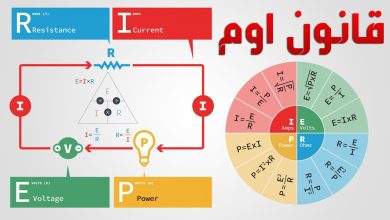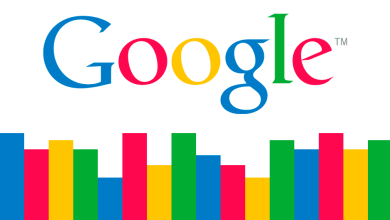ثقافة ومعلومات عامة
قوقل بحث بالصور
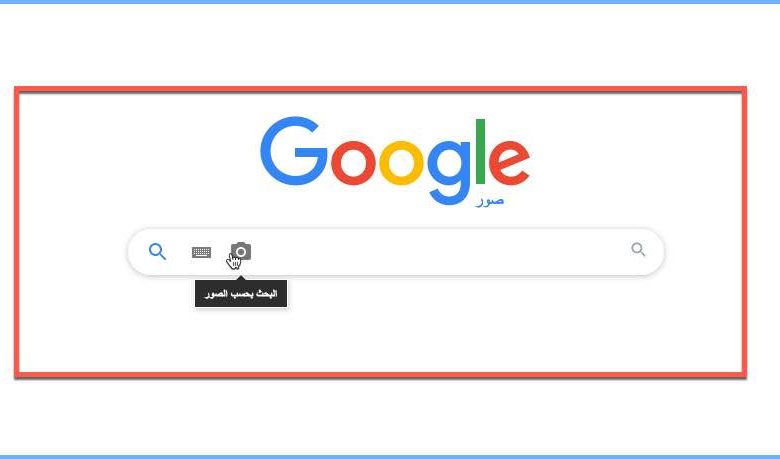
قوقل بحث بالصور ما هي الطريقة الصحيحة الكثير من الاشخاص تتساءل عن خطوات جوجل بحث بالصور ن خلال مقالنا سنقدم لكم الخطوات اللازمة والتي تحتاجها.
محتويات الموضوع
قوقل بحث بالصور

- افتح صفحة بحث صور جوجل. اذهب إلى الرابط التالي: https://images.google.com/.
- اضغط على أيقونة Android 7 Camera الموجودة على يمين شريط البحث في منتصف الصفحة.
- اكتب أي كلمة أو عبارة تريدها في شريط البحث بجوار الصورة ثم اضغط على زر بحث لرؤية نتائج أكثر دقة.
- اضغط على خيار تحميل صورة. افتح إحدى التبويبات الآتية:
- اضغط على خيار لصق عنوان الصورة إذا كنت قد قمت بنسخ الرابط بالفعل. افتح الصورة واضغط على شريط العنوان في أعلى النافذة لتحديد عنوانها ثم اضغط على زر Ctrl+C في الأجهزة التي تعمل بنظام ويندوز أو زر ⌘ Command+C لأجهزة ماك.
- اضغط على تبويب رفع الصورة إذا كانت الصورة التي تود استخدامها محفوظة على جهاز الحاسوب.
- ارفع صورتك. ستختلف هذه الخطوة طبقًا لطريقة الرفع التي قمت باختيارها:
- اضغط على شريط البحث ثم Ctrl+V للويندوز أو ⌘ Command+V لأجهزة ماك ثم اختر بحث باستخدام الصورة للصق عنوان الصورة.
- اضغط على اختيار ملف ثم حدد مكان الصورة التي تود استخدامها واضغط على زر فتح لتحميلها.
- راجع نتائج البحث. ستجد أحجامًا ونسخًا مختلفة من صورتك على الإنترنت إذا كانت موجودة هناك في مكان ما، أو سيقترح عليك جوجل صورًا تشبهها إذا لم يجد أي واحدة.
البحث بالصور بدل النص للايفون
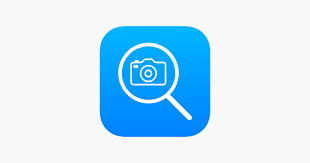
- البحث باستخدام صورة من نتائج البحث
- انتقِل إلى “صور بحث Google” على هاتف iPhone أو جهاز iPad.
- ابحث عن صورة.
- انقر على الصورة.
- في أسفل يمين الشاشة، انقر على رمز البحث داخل الصورة
.
البحث باستخدام صورة محفوظة على جهازك
- على هاتف iPhone أو جهاز iPad، افتح تطبيق Google
.
- في شريط البحث، انقر على “عدسة Google”
.
- التقِط أو حمِّل صورة لاستخدامها في البحث:
- لالتقاط صورة: وجِّه الكاميرا إلى العنصر المطلوب وانقر على رمز البحث
.
- لتحميل صورة محفوظة على جهازك: انقر على رمز منتقي الصور
واختَر صورة.
- لالتقاط صورة: وجِّه الكاميرا إلى العنصر المطلوب وانقر على رمز البحث
- اختَر الطريقة التي تريد استخدامها للبحث:
- استخدام عنصر في الصورة: انقر على رمز الاختيار
على العنصر المطلوب في حال كان ذلك متاحًا.
- استخدام جزء من الصورة: انقر على رمز اختيار منطقة من الصورة
، ثم اسحب زوايا المربّع حول الجزء المطلوب.
- استخدام عنصر في الصورة: انقر على رمز الاختيار
- انتقِل إلى أسفل الصفحة للاطّلاع على نتائج البحث.
- لتحسين البحث، انقر على إضافة تفاصيل إلى البحث. أدخِل بعدها الكلمات الرئيسية.
ملاحظة: للحصول على نتائج أكثر تحديدًا، اختَر منطقة أصغر ضمن الصورة.
البحث بالصور بدل النص جوجل
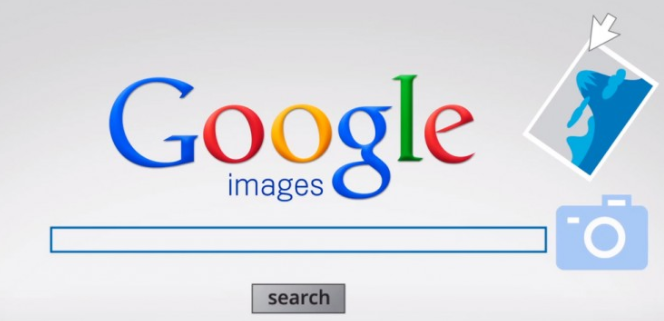
- يوفر برنامج google lens خدمة البحث باستخدام الصور عن طريق تطبيق الهواتف المحمولة المتوفر على منصة أندرويد فقط، كما يوفر تلك الخدمة خلال البحث عن الصور ومن الهاتف المحمول فقط (أي خلال مصادفتك لصورة ما في البحث العادي).
- إن استخدام غوغل لينز سهل وبسيط، ما عليك سوى رفع الصورة من الهاتف أو الكاميرا ليقوم غوغل لينز بمعالجتها وإيجاد النتائج.
- ولاستخدام برنامج google lens خلال البحث عن الصور في الهاتف الذكي:
- من صفحة غوغل الرئيسية إبحث عن صورة ما في تبويب الصور.
- انقر على الصورة, ستجد ايقونة غوغل لينز في الأعلى.
- اضغط عليها ليبدأ غوغل لينز بالبحث عن الصور المشابهة بشكل فوري.
بحث بالصور من الهاتف
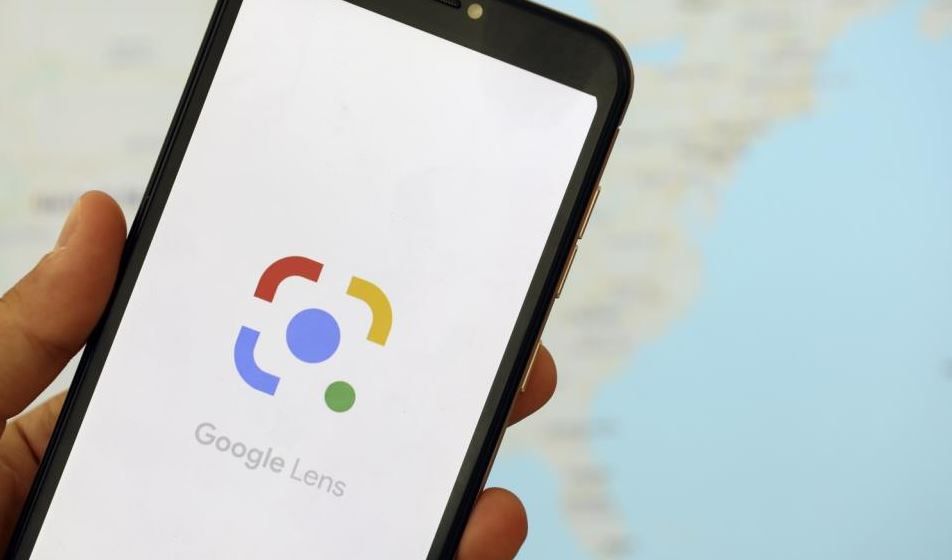
- الخطوة الأولى لإتمام بحث بالصور بالطبع هي الدخول إلى موقع البحث عن الصور الخاص بـ Google وهو images.google.com عبر متصفح Google Chrome. (معظم المتصفحات الأخرى لا تدعم الميزة التي سنحتاجها هنا).
- من الخيارات (عادة ما تكون على شكل ثلاثة نقاط رأسية في الزاوية أعلى الشاشة) قم باختيار “موقع الحاسوب” (Desktop Site).
- سيتم إعادة تحميل الصفحة مجدداً، لكن بدلاً من إصدار الهاتف ستتمكن من الوصول إلى الإصدار الأصلي من بحث الصور. وكل ما عليك فعله هو الضغط على أيقونة الكاميرا الصغيرة كما في الصورة.
- هنا سيظهر لديك شاشة بحث بالصور تعطيك خيارين: إما إدخال رابط الصورة في حال كانت من الويب، أو رفع الصورة بنفسك في حال كانت مخزنة على هاتفك الذكي. وبالطبع فالأرجح أنك تريد البحث عن صورة محفوظة لديك، لذا قم باختيار رفع الصورة.
- هنا سيظهر لك خيار “اختيار صورة” (Choose an image)، عليك الضغط عليه ومن ثم اختيار الصورة التي تريدها. (تختلف طريقة اختيار الصور حسب الهاتف وإصدار النظام عادة).
- بعدها سيبدأ رفع الصورة، وعند إتمام رفعها يتم نقلك إلى نتائج بحث بالصور الذي قمت به. في الأعلى هناك الصورة التي بحثت عنها مع خيارات أخرى لمقاسها، وفي الأسفل هناك عدة نتائج بحث مبنية على تخمين محرك البحث لمحتوى الصورة.
- في حال أردت البحث عن صورة موجودة على الويب مسبقاً فالأمر ممكن بسهولة كذلك، كل ما عليك هو الانتقال إلى مكان الصورة المطلوبة والنقر المطول عليها لتظهر قائمة الخيارات. من بين الخيارات المتاحة حدد “بحث جوجل باستخدام الصورة” (Search Google for this image) وستظهر لديك نتائج البحث باستخدام صورة.